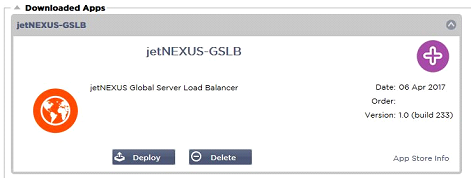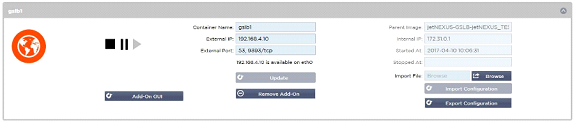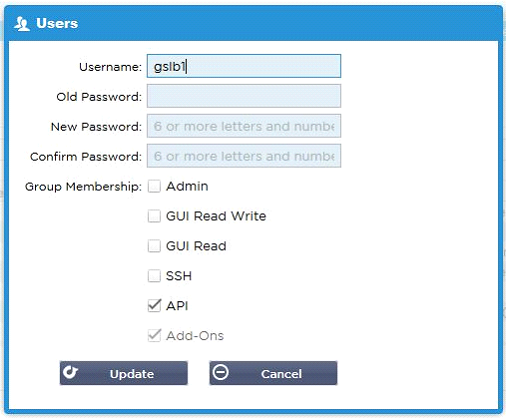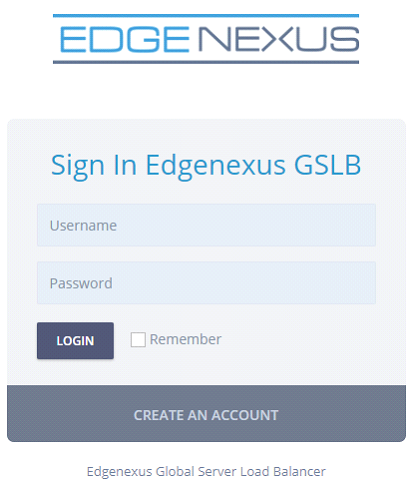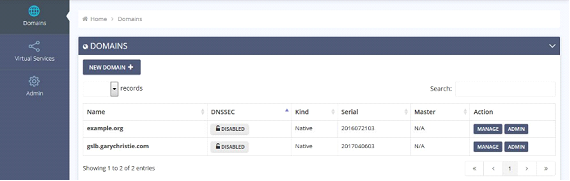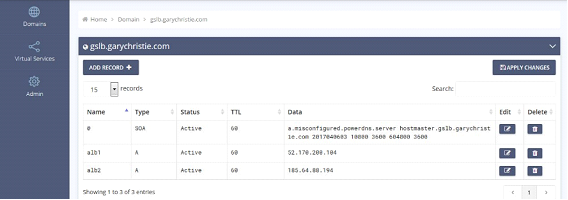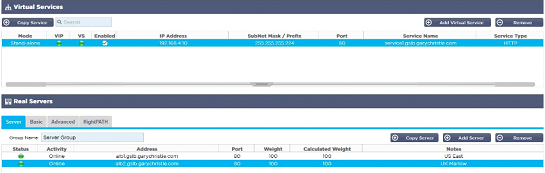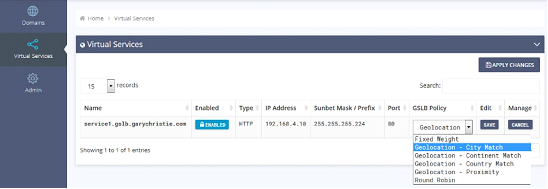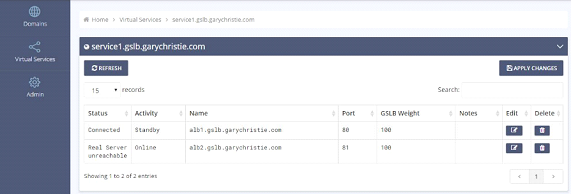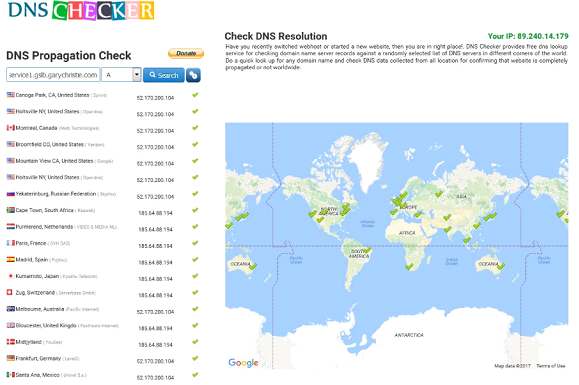Depois de baixar o Add-On da GSLB, por favor, implante-o visitando a página Biblioteca > Apps do ADC GUI e clicando no botão "Deploy", como mostrado abaixo.
Após a instalação, favor configurar os detalhes do suplemento da GSLB, inclusive Nome do container, IP externo e Portos externos na Biblioteca > Página do suplemento da GUI da ADC, como mostra a figura abaixo.
· Container Name é um nome único de um Add-On em execução, hospedado pela ADC, é usado para distinguir vários Add-Ons do mesmo tipo.
· IP externo é o IP da sua rede que será atribuído à GSLB.
· O senhor deve configurar a GSLB para ter um endereço IP externo se quiser tomar decisões baseadas na GEO, pois isso permitirá à GSLB visualizar o endereço IP real dos clientes.
· Portos externos é a lista de portos TCP e UDP da GSLB, que podem ser acessados de outros anfitriões de rede.
· Favor colocar "53/UDP, 53/TCP, 9393/TCP" na caixa de entrada Portos externos para permitir comunicações DNS (53/UDP, 53/TCP) e edgeNEXUS GSLB GUI (9393/TCP).
· Depois de configurar os detalhes do Add-On, favor clicar no botão Update.
· Comece a GSLB Add-On clicando no botão Run (Executar).
· O próximo passo é permitir que o edgeNEXUS GSLB Add-On leia e altere a configuração do ADC.
· Queira visitar a página Sistema > Usuários da ADC GUI e editar um usuário com o mesmo nome do Add-On da GSLB que o senhor implantou, como mostra a figura abaixo.
· Edite "gslb1" usuário e marque API, depois clique em Update - em versões posteriores do software pode já ter sido marcado por padrão.
· O próximo passo só é necessário se o senhor estiver configurando a GSLB para fins de teste ou avaliação e não quiser modificar nenhum dado da zona DNS na Internet.
· Nesse caso, favor instruir a ADC a usar o GSLB Add-On como seu servidor de resolução DNS primário, alterando "DNS Server 1 na página Sistema > Rede da GUI da ADC, como mostra a figura abaixo.
· O DNS Server 2 pode ser configurado geralmente com seu servidor DNS local ou com um servidor externo na Internet, como o Google 8.8.8.8.
· Agora é o momento de fazer o log in na GSLB GUI.
· Por favor, navegue até a página Biblioteca > Add-Ons do GUI da ADC e clique no botão Add-On GUI.
· Clicando em uma nova guia do navegador que apresenta a página de login do GUI da GSLB, como mostra a seguir.
· O nome de usuário padrão é admin, e a senha padrão é jetnexus. Não se esqueça de mudar sua senha na página Administrador > Meu Perfil da GSLB GUI.
· O próximo passo na seqüência de configuração é criar uma zona DNS no servidor de nomes PowerDNS, que é uma parte da GSLB, tornando-a ou um servidor de nomes autorizado para a zona "example.org" ou uma zona de subdomínio, como o subdomínio "geo.example.org" mencionado na seção "DNS-based GSLB Overview", acima.
· Para maiores detalhes sobre a configuração da zona DNS, queira consultar a documentação do PowerDNS Nameserver. Um exemplo de zona é mostrado na figura 6.
* edgeNEXUS GSLB GUI é baseado em um projeto de fonte aberta PowerDNS-Admin.
· Depois de criar uma zona DNS, favor clicar no botão Gerenciar e acrescentar nomes de hosts ao domínio, como mostra a figura abaixo.
· Após editar quaisquer registros existentes dentro da GUI da GSLB, favor pressionar o botão Salvar.
· Depois que o senhor tiver concluído a criação dos registros de hostname, favor clicar no botão Apply Changes (Solicitar mudanças). Se o senhor não clicar em Aplicar e depois emendar a página, perderá suas mudanças.
· Abaixo criamos registros que são registros de endereços IPv4.
· Queira certificar-se de criar um registro para todos os registros que deseja resolver, inclusive registros AAAA para endereços IPv6.
· Agora, voltemos à GUI da ADC e definamos um Serviço Virtual que corresponda à zona DNS que acabamos de criar.
· O Serviço Virtual será usado para a verificação da saúde dos servidores no domínio da GSLB.
· A GSLB aproveita o mecanismo de verificação de saúde da ADC, incluindo monitores personalizados. Ele pode ser usado com qualquer um dos tipos de serviços apoiados pelo ADC.
· Favor navegar até a página Serviços > IP-Serviços da GUI da ADC e criar um Serviço Virtual, como mostra a figura abaixo.
· Certifique-se de configurar o Nome de Serviço com o nome de domínio correto que o senhor deseja usar na GSLB. A GSLB lerá isso através do API e preencherá automaticamente a seção Serviços Virtuais no GUI da GSLB.
· Queira acrescentar todos os servidores no domínio da GSLB sob a seção Servidores Reais da imagem acima.
· O senhor poderá especificar servidores, seja por seus nomes de domínio ou endereços IP.
· Se o senhor especificar os nomes de domínio, então usará os registros criados em sua GSLB.
· O senhor pode escolher diferentes métodos e parâmetros de monitoramento da saúde do servidor nas guias Básica e Avançada.
· O senhor pode colocar a atividade de alguns servidores em standby para um cenário ativo-passivo.
· Nesse caso, se um servidor "Online" falhar num exame de saúde e houver um servidor "Standby" saudável, a Edgenexus EdgeGSLB resolverá o nome do domínio para um endereço do servidor "Standby".
· Queira consultar a seção de Serviços Virtuais para obter detalhes sobre a configuração dos Serviços Virtuais.
· Agora, passemos à GUI da GSLB.
· Navegue até a página de Serviços Virtuais e selecione uma política da GSLB para o domínio da API recuperada da seção de serviços virtuais da ADC.
· Isso é mostrado na figura abaixo.
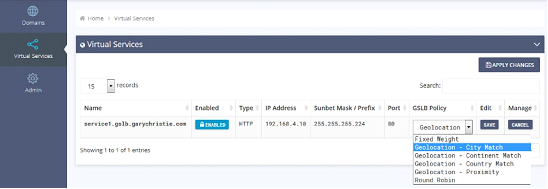
· O GSLB apóia as seguintes políticas:
|
Política
|
Descrição
|
|
Peso fixo
|
A GSLB seleciona o servidor com o maior peso (a ponderação do servidor pode ser atribuída pelo usuário). No caso de múltiplos servidores com o maior peso, a GSLB selecionará um desses servidores ao acaso.
|
|
Round Robin ponderado
|
Escolham servidores um a um, em fila. Os servidores que têm pesos maiores são selecionados com mais freqüência do que os servidores que têm pesos menores.
|
|
Geolocalização
|
Proximidade - escolha um servidor que esteja localizado mais próximo da localização do cliente, usando dados de latitude e longitude geográficas. Os servidores no mesmo país que o cliente são preferidos, mesmo que estejam mais distantes do que os servidores nos países vizinhos.
|
|
Geolocalização
|
Partida da cidade - escolha um servidor na mesma cidade que o cliente. Se não houver um servidor na cidade do cliente, selecione um servidor no país do cliente. Se não houver um servidor no país do cliente, selecione um servidor no mesmo continente. Se isso não for possível, selecione um servidor que esteja localizado mais próximo da localização do cliente, usando dados de latitude e longitude geográficas.
|
|
Geolocalização
|
Partida de país - escolha um servidor no mesmo país que o cliente. Se não houver um servidor no mesmo país, tente o mesmo continente, então tente o local mais próximo.
|
|
Geolocalização
|
Partida continental - escolha um servidor no mesmo continente que o cliente. Se não houver um servidor no mesmo continente, tente a localização mais próxima.
|
Após ter selecionado uma política da GSLB, não se esqueça de clicar no botão Apply Changes (Aplicar mudanças).
· Agora o senhor pode rever e ajustar os detalhes do Serviço Virtual, clicando no botão Gerenciar.
· Isto apresentará uma página mostrada abaixo.
· Se o senhor tiver escolhido uma das políticas baseadas no peso, talvez precise ajustar os pesos do servidor GSLB.
· Se o senhor tiver selecionado uma das políticas da GSLB baseadas em geo-localização, talvez precise especificar dados geográficos para os servidores.
· Se o senhor não especificar nenhum dado geográfico para os servidores, a GSLB usará os dados fornecidos pela base de dados GeoLite2 do MaxMind.
· O senhor também pode modificar o nome do servidor, porto e atividade nesta página.
· Essas mudanças serão sincronizadas com o ADC quando o senhor clicar no botão "Apply Changes" (Aplicar mudanças).
· Uma ótima maneira de verificar que respostas a GSLB enviará aos clientes é usar o NSLOOOKUP.
· Se o senhor está usando Windows, a ordem está abaixo.
NSLOOKUP service1.gslb.garychristie.com 192.168.4.10
· Onde service1.gslb.garychristie.com é o nome de domínio que o senhor deseja resolver.
· Onde 192.168.4.10 é o endereço IP externo de sua GSLB.
· Para verificar que endereço IP será devolvido na Internet, o senhor pode usar o servidor DNS do google do 8.8.8.8.
Nslookup service1.gslb.garychristie.com 8.8.8.8.8.
· Alternativamente, o senhor pode usar algo como HTTPs://dnschecker.org.
Exemplo HTTPs://dnschecker.org/#A/service1.gslb.garychristie.com.
· Veja abaixo um exemplo dos resultados.